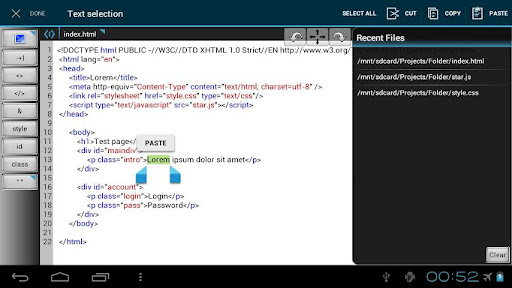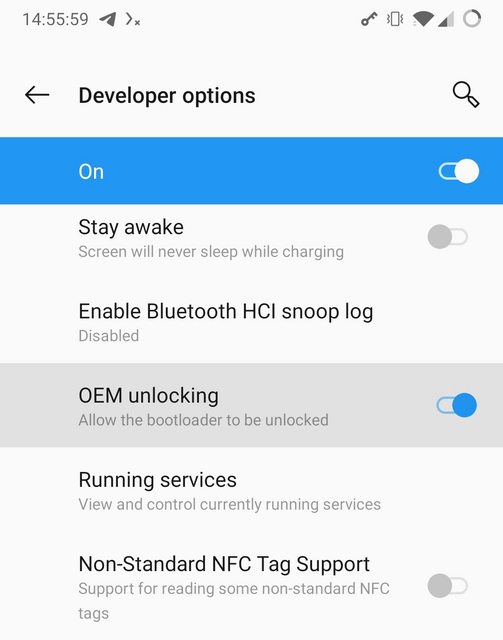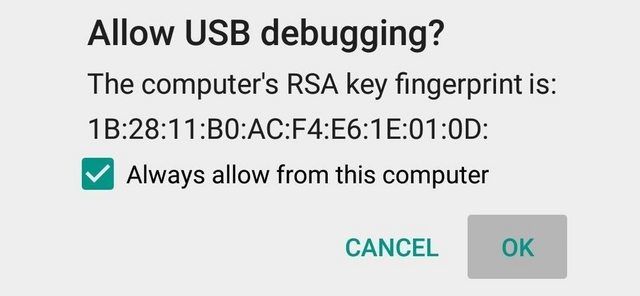Среда веб-разработки на Android
Прелюдия
Здравствуйте, уважаемые хабраюзеры.
На написание данной статьи меня сподвиг пост хабровчанина ilichme — Десктоп – давай, до свидания!. Поэтому, сегодня более детально поговорим о том есть ли жизнь на Марсе насколько возможно и удобно писать код на устройстве с Android на борту. Сразу оговорюсь — обсуждать буду только планшеты, так как о прелестях кодирования на смартфоне и так все ясно. Хоть и речь не о написании кода, а об организации рабочего пространства, которое будет максимально удобным для разработки в условиях, где нет любимых IDE и т.д.
В свое время, когда покупал планшет, одним из критериев выбора было наличие удобной клавиатуры, так как я тогда знал, зачем покупаю сей девайс. А так как выбор в данном секторе небольшой, то остановился на ASUS Transformer. Это я к тому, что если у вас есть реальная необходимость писать код «на коленке», в условиях, которые не способствуют этому — значит статья для вас. Хотя она совсем не претендует на подробное пособие и решение ваших проблем (так как запросы у всех разные). А если уже говорить о запросах — эта стать скорее всего повод развить тему более подробно и поделиться опытом. Я уверен, что где-то существует еще не один вариант решения таких задач, под разные уровни работы.
Что будем обсуждать?
Собственно, говорить буду о веб-разработке, так так сам именно этим и занимаюсь. Для того и купил планшет — чтобы в любой момент иметь под рукой возможность писать и править код, да и просто не терять время, когда есть идея что-то реализовать, но нет привычного рабочего пространства.
Так вот, некоторое время назад, я осознал, что много полезного времени теряю в дороге. Конечно, можно просто наслаждаться отдыхом, но иногда в голову приходят неожиданные решения разных рабочих проблем, которые нужно отработать прямо сейчас, ибо потом потеряешь мысль. Или просто хочется писать код — часто так бывает. В общем, время терять нельзя. Но, как назло, Android не самая удобная система для веб-разработки. Разработчики почему-то не очень спешат делать удобные редакторы кода или локальные сервера для отладки. Да вы все сами знаете и понимаете.
Техническое задание
Теперь, наконец-то, перейду к описанию непосредственно среды разработки. Оговорюсь, что именно и для выполнения каких задач я искал:
- Удобный редактор кода, с подсветкой синтаксиса, с возможностью просмотра результата в браузере, функциями undo\redo, с выбором кодировки и т.д.
- Локальный веб-сервер (имеется в виду полноценный — с PHP, MySQL). Конечно, можно отдельно поставить PHP как? и руками прикрутить MySQL, но я хотел все и сразу
- Так же хотелось иметь встроенный ftp для работы с удаленным сервером (пока не критично)
В общем, это минимальный набор, который необходим в условиях отсутствия традиционного рабочего места. Конечно, сюда можно добавить еще много пунктов, но это дело вкуса, и, давайте не будем забывать, что это всего лишь планшет, и всего лишь временное решение проблемы. По мере необходимости и роста запросов, я буду искать новые решения, но пока достаточно и этого.
Что я нашел
Итак, потратив некоторое время, я довольно быстро нашел приложения, которые практически полностью меня удовлетворили.
Редактор кода
Как ни странно, но с выбором редактора кода проблем практически не было. Дело в том, что в PlayMarket’е не так уж и много достойных редакторов (по меркам существующих) — на пальцах одной руки можно пересчитать. Некоторые из них были кратко описаны на Хабре раньше — здесь и вот здесь. Поэтому, после коротких тестов и размышлений, я остановился на WebMaster’s HTML Editor — ссылка на PlayMarket. Также есть тема на 4PDA. Всем моим требованиям данная программа отвечает на все 100%, а как бонус даже автозавершение кода есть. Сильно вдаваться в детали не буду, но вот общие моменты:
- Поддерживаемые форматы: .js .htm .html .css .php .php3 .php4 .php5 .txt and .xml;
- Подсветка синтаксиса;
- Встроенные виртуальные клавиши для тэгов и популярных ключевых фраз;
- Undo/Redo
Есть две версии — Pro и стандартная. Pro продают за 5$, в бесплатной версии нет функции предпросмотра в браузере и из списка выпадающих тегов можно выбрать только один. Так что тут придется раскошелиться. Но это для своего же блага и удобства. Вот несколько скриншотов:
Для тех, кому не понравился данный редактор, как альтернативу, могу посоветовать DroidEdit. Он также существует в двух версиях. Но как по мне, он уступает WebMaster’s HTML Editor. Но, это дело вкуса. Все остальные редакторы мне совсем не понравились, так как имеют проблемы или с кодировкой или с работой с большими файлами. А это важно.
FTP-клиент
Для работы с FTP я выбрал программу AndFTP — ссылка на бесплатную версию и на Pro версию. На странице WebMaster’s HTML Editor в PlayMarket разработчики редактора сами рекомендуют использовать данный клиент, да и раньше я встречал неплохие отзывы о нем, так что сразу сделал свой выбор. Относительно ftp я не сильно вдавался в детали, так как мне для работы это не критично, хотя иногда нужно что-то подправить «на лету». Возможно, со временем, эта необходимость станет весомой, и я задумаюсь над лучшей оптимизацией.
Программа позволяет сохранять конфигурации соединений (сервер, логин, пароль), а также предоставляет возможности скачивания/закачивания файлов, синхронизации каталога в сети с каталогом на мобильном устройстве, удаления и переименования файлов, изменения прав доступа. Для защиты ваших данных, программа позволяет использовать SSH RSA/DSA ключи. В общем, стандартный набор нормального ftp-клиента, вот только синхронизация папок, поддержка SCP и импорт настроек из файла доступны в ПРО-версии, которая стоит чуть больше 5$. 
Локальный веб-сервер
А теперь поговорим о самом интересно — о локальной среде разработки и отладки написанного кода. Согласитесь, без локального веб-сервера вся идея разработки на планшете ничего бы не стоила. И так приходиться терпеть неудобства с ftp, так если бы еще пришлось работать с удаленным веб-сервером, было бы совсем неудобно. Как для меня, так это очень важный момент.
После некоторого времени поисков, я нашел-таки парочку неплохих решений, таких как kWS — Android Web Server или PAW Server for Android, но они меня не впечатлили.
Я уже было согласился их использовать, но неожиданно наткнулся на очень интересный продукт — KSWEB — server + PHP + MySQL и я сразу понял, что это то, что я так долго искал.
KSWEB — это пакет веб разработчика для платформы Android. В его состав входят: веб сервер, язык программирования PHP версии 5.4 и СУБД MySQL версии 5.1. KSWEB дает возможность организовать на вашем Android устройстве платформу для запуска и отладки веб приложений (сайтов). Все, что вам нужно, это установить приложение. В корне памяти устройства создастся папка htdocs, куда необходимо сохранять ваши файлы. Все, как в любом нормальном веб-сервере. После установки, откроется окно управления сервером.
Первым делом, я установил phpMyAdmin (он не установлен по умолчанию). Необходимо кликнуть на соответствующую кнопку в меню, программа спросит, куда устанавливать (путь оставить по умолчанию, так как он должен установиться в папку веб-сервера). Все файлы сервер скачает и распакует самостоятельно. После этого зайти в phpMyAdmin можно будет через панель управления сервером или через браузер, прописав localhost:8080/phpmyadmin. phpMyAdmin полностью функциональный, версии 3.5.2
Для того, чтобы запустить ваш файл, необходимо в панели управления нажать кнопку GO TO. Сразу откроется браузер по умолчанию, в адресной строке уже будет прописан путь к серверу (localhost:8080/), вам же остается только дописать имя файла. С панели управления также можно перегрузить сервер при необходимости. Кнопка Minimize сворачивает сервер в трей, а кнопка Exit закрывает приложение.
Панель настроек имеет такой вид: 
Здесь вы можете указать порт, через который будет работать сервер, можете выбрать другую папку для сервера, заставить сразу грузиться в трей не открывая при запуске главное меню. По умолчанию, KSWEB содержит настроенные конфигурационные файлы сервера, PHP и MySQL. Однако, если вы хотите что-то в них изменить, в опциях сервера кликните на пункт «INI Files». Файлы с настройками будут пернесены на SD-карту вашего устройства по адресу «/mnt/sdcard/ksweb/ini/», если она доступна. Повторно кликнув на пункт настроек «INI Files», будут задействованы внутренние файлы настроек.
В Маркете нет возможности купить платную версию, это вы можете сделать через панель опций программы. Лицензия стоит чуть больше 2$ — смешная цена за столь удобное и полезное приложение.
Вот, собственно, и весь необходимый минимум. Конечно, все это субъективно, и я рад буду услышать дополнения и новые решения. Я же, параллельно с личностным ростом и новыми проблемами, буду искать новые пути и средства решения. Может, в конце-концов, и соберу идеальную среду разработки на Android) Спасибо за внимание.
Источник
Делаем сервер из Android-телефона
Некоторое время назад мне пришла в голову интересная идея — превратить свои старые телефоны (их скопилось немало за десять лет) в серверы, в качестве альтернативы покупке Raspberry Pi.
На то было несколько причин: во-первых, у телефонов есть батарея, что для сервера практически бесплатный мини-UPS, во-вторых, внутренняя память смартфона (UFS) работает быстрее и надёжнее, чем SD-карта. В-третьих, у телефонов имеется экран, по которому можно отслеживать состояние сервера.
Ну и в-четвёртых, мне просто было жаль их выбрасывать. Консьюмеризм в наше время предписывает каждый год-два покупать новые смартфоны, производители блокируют возможности железа, которые им невыгодны, прекращают поддержку старых моделей, оставляя людей беспомощными. Миллионы смартфонов отправляются на свалку истории каждый год, хотя каждый из них это мощный компьютер.
TL;DR: в этом посте будут разобраны вопросы установки PostmarketOS на смартфон,
поднятия на нём в качестве примера Docker и веб-приложения в нём.
Сразу хочу оговориться — я понимаю, что есть типовые решения, например Termux или UserLAnd, и спектр поддерживаемых устройств у них шире. Но все они работают как надстройки над основной системой, Android, и подвержены её ограничениям, таким как агрессивное сокращение энергопотребления или перенос задач на LITTLE-ядра при выключении экрана. Будущее Termux, например, вообще неясно из-за всё более жёстких гаек безопасности в Android 11. UserLAnd, помимо этого, работает через PRoot, который при всей своей пользе ощутимо замедляет процессы с большим количеством системных вызовов. В этой статье мы разбираем именно создание сервера на железе без Android.
Часть первая. Прошивка
Проект PostmarketOS был создан именно ради этой цели — сохранение вычислительных устройств после прекращения их поддержки производителями. Список поддерживаемых устройств можно найти здесь.
Для установки требуется телефон с разблокированным загрузчиком. В качестве примера буду использовать OnePlus One из-за простоты разлочки со стороны производителя. Для каждого производителя список шагов разный, ниже привожу обобщённые действия для смартфона 2018-2021 года выпуска:
Далее авторизуем подключение на самом телефоне
После разблокировки телефон сбросит данные снова перезагрузится в Android, перезапустите его в режим fastboot комбинацией клавиш или повторите релевантные для этого шаги 3 и 4.
Если разблокировка прошла успешно, далее можно следовать стандартной процедуре установки PmOS:
На этом этапе pmbootstrap запросит пароль и задаст довольно много вопросов о том, как сконфигурировать систему и целевое устройство. Итоговый результат будет записан в
Пару слов по поводу разных конфигураций. Здесь есть несколько важных пунктов — ядро mainline или downstream , графическая среда mate , weston и т.д., канал обновлений edge или stable . Интуиция при выборе значений должна быть такой:
- Если планируете пользоваться графикой, ставьте пароль из цифр. Некоторые графические среды поддерживают только цифровую клавиатуру на экране ввода пин-кода.
- Выбирайте edge в качестве канала обновлений. PostmarketOS разрабатывается быстро, и много опакеченного ПО ещё долго не будет в stable .
- Выбирайте ядро downstream если хотите максимум работающей «из коробки» второстепенной периферии после установки. Выбирайте ядро mainline если вам нужен OpenGL/OpenCL и современные возможности ядра, такие как контейнеризация и cgroups.
- Выбирайте графическую систему phosh , sway или plasma-mobile если у ваc ядро mainline и имеется графическое ускорение. В противном случае остановитесь на mate или xfce4 . Внимательно смотрите страницу вики для вашего устройства.
Затем с помощью pmbootstrap install сразу же начинаем сборку образа целевой системы. После сборки её предлагается установить самому, так как механизм установки варьируется от модели к модели. Пример того, как это делается стандартно, и как вышло у меня, ниже.
Есть хорошие шансы, что всё сработает как надо с первого раза. К сожалению, загрузчики и реализацию fastboot каждый производитель телефонов пишет по-своему, отчего попытки установки превращаются в смерть от тысячи иголок. В моём случае fastboot наотрез отказывался прошивать образы такого размера. Пришлось воспользоваться сторонним recovery, чтобы продвинуться дальше:
После завершения процесса sideload жмём «Reboot to system». Должен пойти процесс загрузки ядра и далее самой PostmarketOS.
Часть вторая. Настройка PostmarketOS
По сути своей, PostmarketOS построена на основе дистрибутива Linux под названием Alpine. Это позволяет создать работающую систему минимального размера, что для большого количества старых устройств с ограниченной внутренней памятью критично.
Однако, есть и подводные камни. О них ниже:
- Alpine построен на основе лаконичного libc под названием Musl. Плохая новость тут в том, что большинство других дистрибутивов работает на основе glibc, что означает невозможность установки ПО простым переносом бинарников с Raspbian или Ubuntu ARM, как позволяет, например, Golang или Rust.
- Система инициализации в дистрибутиве — OpenRC. Если вы знакомы с Gentoo, это для вас не будет озарением, но OpenRC куда ближе к прародителю sysvinit, чем к общепринятому в индустрии systemd. Имейте в виду.
- Для уменьшения размера используется Busybox, поэтому команды grep / sed / find и т.д. имеют ограниченный набор опций по умолчанию. Устанавливайте их GNU-версии и стандартный Bash-шелл отдельно, чтобы получить полный набор.
Итак, после загрузки телефона с PostmarketOS нам необходимо каким-то образом с ним взаимодействовать. Если вы ставили оболочку Phosh или Plasma Mobile, скорее всего вы сможете это сделать напрямую с тачскрина телефона. Если по каким-то причинам графический интерфейс не сработал, подключайте телефон к компьютеру USB-кабелем, PostmarketOS автоматически создаст дополнительную сеть:
После чего к телефону можно будет подключиться с именем и паролем пользователя, который вы указывали при pmbootstrap install :
Если вы видите эти строчки — значит PostmarketOS установлена верно. В противном случае попробуйте посмотреть секцию Troubleshooting для вашего устройства на вики PmOS, измените конфигурацию для pmbootstrap install или спросите мейнтейнеров в IRC или Matrix чате (все три пункта ваш покорный слуга в итоге и сделал).
Настройка сети
Если не получилось настроить WiFi сеть через графическую оболочку, ниже пример как сделать это через консоль. Предварительно подключите телефон к USB-интерфейсу вашего ПК.
Источник